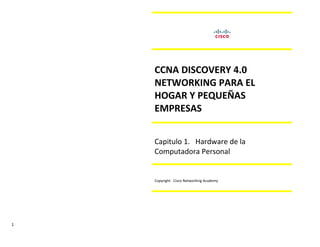
Diva
- 1. CCNA DISCOVERY 4.0 NETWORKING PARA EL HOGAR Y PEQUEÑAS EMPRESAS Capitulo 1. Hardware de la Computadora Personal Copyright Cisco Networking Academy 1
- 2. Comunidad global 1. Reflexione. El curso proporciona información que le permitirá cambiar lo que sabe y lo que puede hacer. A Al participar en Networking Academy, usted se une a una medida que vaya avanzando en el curso, pregúntese comunidad global con muchas metas y tecnologías en común. qué cosas tienen sentido y cuáles no. Haga preguntas El programa cuenta con la participación de instituciones de cuando algo resulte confuso. Intente averiguar más más de 160 países. En http://www.academynetspace.com acerca de los temas que le interesan. Si no está puede ver un mapa interactivo de la red de la comunidad seguro del motivo por el que se enseña algo puede global de Cisco Networking Academy. hacer la pregunta al instructor o a un amigo. Piense cómo se relacionan las diferentes partes del curso. El material de este curso incluye una variedad de tecnologías 2. Practique. El aprendizaje de nuevas aptitudes requiere que simplifican la manera en la que las personas trabajan, práctica. Creemos que la práctica es tan importante viven, juegan y aprenden comunicándose por voz, vídeo y para el e-learning que tenemos un nombre especial otros datos. Hemos trabajado con instructores de todo el para ella. La llamamos "e-doing". Es muy importante mundo para crear este material. Es importante que usted que complete las actividades del material educativo en trabaje con su instructor y sus compañeros de clase para línea y que haga los laboratorios prácticos y las adaptar el material de este curso a su situación local. actividades del Packet Tracer. Manténgase comunicado Este material didáctico en línea y las demás herramientas del 3. Practique más. ¿Alguna vez le pasó que pensaba que curso son parte de Cisco Networking Academy. El portal del sabía hacer algo y después, cuando llegó el momento programa se encuentra en de demostrarlo en una prueba o en el trabajo, http://www.cisco.com/web/learning/netacad/index.html. descubrió que todavía no lo dominaba por completo? Desde ese portal puede obtener acceso a herramientas, Al igual que cuando aprende cualquier actividad, ya actualizaciones informativas y otros enlaces relevantes, como sea un deporte, un juego o un idioma, el aprendizaje el servidor de evaluación y la libreta de calificaciones del de una habilidad profesional requiere paciencia y estudiante. práctica repetida antes de poder decir que verdaderamente la aprendió. El material educativo en línea de este curso proporciona la posibilidad de sugerencias que pueden ser útiles para el aprendizaje: practicar repetidamente muchas aptitudes. Aprovéchelo al máximo. Trabaje con su instructor para 1. Tome notas. Los profesionales del campo de crear oportunidades de práctica adicional con Packet networking con frecuencia llevan Diarios de ingeniería Tracer y otras herramientas. donde escriben lo que observan y aprenden. La toma 4. Enseñe lo que aprendió. Enseñar a un amigo o a un de notas es importante como ayuda para mejorar su colega es con frecuencia una buena manera de comprensión con el pasar del tiempo. mejorar su propio aprendizaje. Para enseñar bien necesita prestar atención a detalles que en la primera 2
- 3. lectura puede haber pasado por alto. Conversar acerca del curso con sus compañeros de clase, sus colegas y el instructor puede ayudarlo a afianzar su comprensión de los conceptos de networking. 6. Haga cambios a medida que avance. El curso está diseñado para proporcionar comentarios mediante actividades interactivas y preguntas, el sistema de evaluación en línea y la interacción con el instructor. Puede utilizar estas respuestas para comprender mejor cuáles son sus fortalezas y sus debilidades. Si tiene dificultades con algún área en particular, concéntrese en estudiar y practicar más en esa área. Busque comentarios del instructor y los demás estudiantes. Las actividades incluidas para Packet Tracer se ejecutan en computadoras con sistemas operativos Windows® si Packet Explore el mundo del networking Tracer está instalado. Esta integración también puede funcionar con otros sistemas operativos con emulación de Esta versión del curso incluye una herramienta de Windows. aprendizaje especial llamada Packet Tracer 4.1. Esta herramienta permite una amplia variedad de simulaciones físicas y lógicas, y proporciona herramientas de visualización que ayudan a comprender el funcionamiento interno de una red. Las actividades de Packet Tracer incluidas en este curso están compuestas por simulaciones de redes, juegos, actividades y desafíos que proporcionan una amplia variedad de experiencias de aprendizaje. Cree sus propios mundos También puede utilizar Packet Tracer para crear sus propios experimentos y situaciones de networking. Esperamos que, con el tiempo, utilice Packet Tracer no sólo para realizar las actividades proporcionadas, sino también para convertirse en autor, explorador e investigador. 3
- 4. Las computadoras se usan por muchas razones y en muchos lugares diferentes. Pueden tener diferentes tamaños o potencias de procesamiento, pero todas tienen algunas características en común. Para que cumplan funciones útiles, en la mayoría de las computadoras hay tres cosas que deben funcionar en conjunto: 1. Hardware: componentes físicos, tanto internos como externos, que conforman una computadora. 2. Sistema operativo: Un conjunto de programas informáticos que administra el hardware de una computadora. El sistema operativo controla los recursos de la computadora, incluyendo la memoria y el almacenamiento en disco. Un ejemplo de sistema operativo es Windows XP. 3. Software de aplicación: Programas cargados en la 1.1 Computadoras Personales y Aplicaciones computadora para cumplir una función específica usando las 1.1.1 Como y donde se usan las computadoras capacidades de la computadora. Un ejemplo de software de aplicación es un procesador de textos o un juego. Las computadoras cumplen un papel cada vez más importante y casi indispensable en la vida cotidiana. Se utilizan en todo el mundo y en todo tipo de entorno. Se emplean en empresas, entornos de fabricación, hogares, oficinas gubernamentales y organizaciones sin fines de lucro. Las escuelas usan computadoras para instruir a los estudiantes y para llevar registros de ellos. Los hospitales utilizan computadoras para llevar registros de los pacientes y para brindar atención médica. Además de estos tipos de computadoras, también hay muchas computadoras personalizadas diseñadas para funciones específicas. Estas computadoras se pueden integrar en dispositivos, como televisores, cajas registradoras, sistemas de sonido y otros dispositivos electrónicos. Hasta se pueden hallar incorporadas a artefactos como hornos y refrigeradoras, y se emplean en automóviles y aeronaves. ¿Dónde hay computadoras en su entorno? 4
- 5. El software de uso general incluye paquetes de aplicaciones integradas, conocidos como conjuntos de aplicaciones de oficina. Suelen incluir aplicaciones como procesadores de textos, hojas de cálculo, bases de datos, presentaciones y Hardware de la computadora personal administración de correo electrónico, contactos y agenda. Computadoras Personales y Aplicaciones Otras aplicaciones populares son el software de edición de gráficos y las aplicaciones de creación multimedia. Estas 1.1.2 Aplicaciones locales y de red herramientas permiten que los usuarios manipulen fotos y creen presentaciones multimedia con voz, vídeo y gráficos. Además de software comercial o industrial y de uso general, las aplicaciones pueden clasificarse en locales o de red. Aplicación local: Una aplicación local es un programa, como un procesador de textos, almacenado en la unidad de disco duro de la computadora. La aplicación sólo se ejecuta en esa computadora. Aplicación de red: Una aplicación de red está diseñada para ejecutarse en una red, como Internet. Una aplicación de red tiene dos componentes: uno que se ejecuta en la computadora local y otro que se ejecuta en una computadora remota. El correo electrónico es un ejemplo de aplicación de red. La mayoría de las computadoras tiene instalada una combinación de aplicaciones locales y de red. La utilidad de una computadora depende de la utilidad del programa o de la aplicación que se haya cargado. Las Actividad aplicaciones se pueden dividir en dos categorías generales: Software comercial o industrial: Software diseñado para ser usado en una industria o un mercado específicos. Por Hardware de la computadora personal ejemplo: herramientas de administración de consultorios médicos, herramientas educativas y software legal. 1.2 Tipos de Computadoras 1.2.1 Clases de computadoras Software de uso general: Software utilizado por una amplia gama de organizaciones y usuarios domésticos con diferentes Existen muchos tipos diferentes de computadoras, entre objetivos. Estas aplicaciones pueden ser usadas por cualquier ellos: empresa o individuo. 5
- 6. Los servidores son computadoras de alto rendimiento utilizadas en empresas y otras organizaciones. Los servidores brindan servicios a muchos usuarios finales o clientes. El hardware del servidor se optimiza para lograr un tiempo de respuesta rápido para múltiples solicitudes de red. Los servidores tienen varias unidades de procesamiento central • Computadoras centrales (CPU), grandes cantidades de memoria de acceso aleatorio (RAM) y varias unidades de disco de alta capacidad que • Servidores permiten encontrar información de manera muy rápida. • Computadoras de escritorio • Estaciones de trabajo • Computadoras portátiles • Dispositivos portátiles de mano Cada tipo de computadora se diseñó teniendo en cuenta una Los servicios proporcionados por los servidores suelen ser función particular, por ejemplo acceso portátil a información, importantes, y es posible que deban estar a disposición de los procesamiento de gráficos detallados, etc. usuarios en todo momento. Por lo tanto, muchas veces contienen partes duplicadas o redundantes para prevenir Los tipos más comunes de computadora empleados en fallas. También se suelen crear copias de seguridad hogares y empresas son servidores, estaciones de trabajo, automáticas y manuales con regularidad. Por lo general, los computadoras de escritorio, computadoras portátiles y otros servidores se ubican en áreas protegidas donde se controla el dispositivos portátiles. Las computadoras centrales, por otra acceso. parte, son grandes equipos centralizados que se encuentran en empresas de gran tamaño y se adquieren mediante revendedores especializados. Existen diferentes tipos de diseños para los servidores: pueden estar en una torre independiente, pueden estar montados en bastidor, o bien, pueden tener un diseño de blade. Como se suelen usar como punto de almacenamiento y no como dispositivo diario para usuarios finales, es posible 1.2.2 Servidores, computadoras de escritorio y que los servidores no tengan monitor ni teclado, o que se estaciones de trabajo compartan con otros dispositivos. Servidores 6
- 7. Los servicios comunes de los servidores son almacenamiento de archivos, almacenamiento de correo electrónico, páginas Web, uso compartido de impresoras, entre otros. Computadoras de escritorio Las computadoras de escritorio admiten muchas opciones y capacidades. Existe una gran variedad de gabinetes, fuentes de energía, unidades de disco duro, tarjetas de vídeo, monitores y otros componentes. Las computadoras de escritorio pueden tener diferentes tipos de conexión, opciones de vídeo y una amplia gama de periféricos compatibles. Las estaciones de trabajo son computadoras comerciales muy potentes. Están diseñadas para aplicaciones especializadas de nivel superior, como programas de ingeniería, por ejemplo, CAD (diseño asistido por computadora). Las estaciones de trabajo se usan para diseño de gráficos 3-D, animación de vídeo y simulación de realidad virtual. También se pueden usar como estaciones de administración para telecomunicaciones o equipos médicos. Al igual que los servidores, las estaciones de trabajo suelen tener varias CPU, grandes cantidades de RAM y varias unidades de disco duro Por lo general, se usan para ejecutar aplicaciones como de gran capacidad y muy veloces. Por lo general, tienen procesadores de textos, hojas de cálculo y aplicaciones de capacidades gráficas muy potentes y un monitor grande o red, como correo electrónico y navegación por la Web. varios monitores. Existe otro tipo de computadora que puede resultar parecida Los servidores, las computadoras de escritorio y las a la de escritorio, pero es mucho más potente: la estación de estaciones de trabajo están diseñados como dispositivos trabajo. estacionarios. No son transportables fácilmente como las computadoras portátiles. Estación de trabajo Actividad 1.2.3 Dispósitivos Portatiles Además de varios tipos de computadoras estacionarias, existen muchos dispositivos electrónicos portátiles. 7
- 8. Sin embargo, tienen una cantidad limitada de configuraciones, como opciones de vídeo y tipos de conexión. Además, no son tan fáciles de actualizar como las computadoras de escritorio. Otros dispositivos portátiles, como los PDA o las computadoras de bolsillo, tienen CPU menos potentes y menos RAM. Tienen pantallas pequeñas con capacidad limitada de visualización, y es posible que tengan un teclado pequeño. Estos dispositivos portátiles varían en tamaño, potencia y capacidad gráfica, y entre ellos se encuentran los siguientes: • Computadora portátil • Tablet PC • Computadora de bolsillo La ventaja fundamental de las computadoras portátiles es que permiten acceder a la información y a los servicios de • Asistente digital personal (PDA) inmediato y prácticamente desde cualquier lugar. Por ejemplo: los teléfonos móviles tienen libretas de direcciones • Dispositivo de juegos incorporadas para guardar nombres de contactos y números telefónicos. Los PDA vienen con teléfono, explorador Web, correo electrónico y otro software incorporado. • Teléfono celular Las funciones de estos dispositivos individuales se pueden Las computadoras portátiles son comparables con las de combinar en un dispositivo multifunción. El dispositivo escritorio en cuanto a uso y capacidad de procesamiento. Sin multifunción puede combinar un PDA, un teléfono celular, una embargo, son dispositivos portátiles creados para ser livianos cámara digital y un reproductor de música. Puede brindar y emplear menos energía, con mouse, monitor y teclado acceso a Internet y conexión a redes inalámbricas, pero su incorporados. Las computadoras portátiles también se potencia de procesamiento es limitada, al igual que la del pueden conectar a una estación de acoplamiento que permite PDA. al usuario emplear un monitor más grande, un mouse y un teclado de tamaño normal, y tener más opciones de conexión. 8
- 9. 1.3.2 Medicion de la capacidad de almacenamiento Mientras que el bit es la representación más pequeña de datos, la unidad básica de almacenamiento digital es el byte. Un byte consta de 8 bits y es la unidad de medida (UOM) más pequeña empleada para representar la capacidad de 1.3 Represenbtacion Binaria de los datos almacenamiento de datos. 1.3.1 Representaciojn dgital de la información Al referirnos al espacio de almacenamiento, utilizamos los En las computadoras, la información se representa y se términos bytes (B), kilobytes (KB), megabytes (MB), almacena en un formato binario digital. El término bit es una gigabytes (GB) y terabytes (TB). abreviatura de dígito binario y representa el dato más pequeño posible. Los seres humanos interpretamos palabras Un kilobyte es un poco más de mil bytes (específicamente e imágenes; las computadoras sólo interpretan patrones de 1024). Un megabyte representa más de un millón de bytes (1 bits. 048 576). Un gigabyte son 1 073 741 824 bytes y así sucesivamente. El número exacto se obtiene elevando 2 a la Un bit sólo puede tener dos valores, el dígito uno (1) o el n. Ejemplo: KB = 2^10; MB = 2^20; GB = 2^30. dígito cero (0). Los bits se pueden usar para representar el estado de algo que tiene dos estados. Por ejemplo: un switch En general, al representar algo de manera digital, cuanto de luz puede estar encendido o apagado; en la mayor sea el detalle, mayor será la cantidad de bits necesaria representación binaria, estos estados c para representarlo. Una imagen de baja resolución de una cámara digital usa alrededor de 360 KB, y una de alta Las computadoras utilizan códigos binarios para representar e resolución puede usar 2 MB o más. interpretar letras, números y caracteres especiales mediante bits. Un código muy utilizado es el Código estadounidense Se suelen utilizar kilobytes, megabytes, gigabytes y terabytes normalizado para el intercambio de información (ASCII). Con para medir el tamaño o la capacidad de almacenamiento de ASCII, cada carácter se representa mediante una cadena de los dispositivos. Los siguientes son ejemplos de componentes bits. Por ejemplo: y dispositivos que utilizan almacenamiento en bytes: memoria de acceso aleatorio (RAM), espacio de unidades de Mayúscula: A = 01000001 disco duro, CD, DVD y reproductores de MP3. Número: 9 = 00111001 Carácter especial: # = 00100011 Actividad de Laboratorio Determine el tamaño de la unidad de disco duro y la Cada grupo de ocho bits, como las representaciones de letras cantidad de RAM instalada en su computadora. y números, se conoce como byte. Actividad de Medios Interactivos Los códigos se pueden usar para representar casi cualquier 1.3.3 Medición de la velocidad, la resolución y la tipo de información en formato digital: datos informáticos, frecuencia gráficos, fotos, voz, vídeo y música. Una de las ventajas de la información digital es que se puede transmitir a grandes distancias sin afectar la calidad. El 9
- 10. módem se usa para convertir la información binaria a un usuarios de computadoras piensan en el tamaño de los formato adecuado para transmitirla por el medio. archivos, que suelen medirse en bytes (por ejemplo, kilobytes, megabytes, etc.). En un byte hay ocho bits. La velocidad de transmisión de datos determina cuánto se tarda en transferir un archivo. Cuanto más grande es el archivo, más tiempo lleva, porque hay más información para transferir. Las velocidades de transferencia de datos se miden en miles de bits por segundo (kbps) o millones de bits por segundo (Mbps). Observe que en la abreviatura kbps, se usa una k minúscula en lugar de una K mayúscula. Esto se debe a que al hablar de transferencia de datos, la mayoría de los ingenieros redondea el número hacia abajo. De manera que un kbps, en realidad, hace referencia a la transferencia de 1000 bits de información en un segundo, mientras que un Kbps corresponde a la transferencia de 1024 bits de información en un segundo. Un DSL o un módem por cable Los medios más utilizados son los siguientes: puede operar a velocidades de 512 kbps, 2 Mbps o más, según la tecnología utilizada. • Cables, que usan pulsos de electricidad mediante hilos de cobre. • Fibra óptica, que emplea pulsos de luz mediante fibras hechas de vidrio o plástico. Tiempo de descarga • Tecnología inalámbrica, que utiliza pulsos de ondas de Los tiempos de descarga calculados son estimaciones y radio de baja potencia. dependen de la conexión de cable, la velocidad del procesador de la computadora y otros factores. Para obtener una estimación del tiempo que toma descargar un archivo, divida el tamaño del archivo por la velocidad de transferencia de datos. Por ejemplo: ¿cuánto tiempo lleva transferir una foto digital de baja resolución de 256 KB con una conexión por cable de 512 kbps? Primero, convierta el tamaño del archivo a bits: 8 x 256 x 1024 = 2 097 152 bits. 256 KB corresponden a 2097 kb. Observe que 2 097 152 se redondea al múltiplo de 1000 más cercano, de manera que se usa k minúscula. Entonces el tiempo de descarga es 2097 kb dividido por 512 kbps, lo cual equivale a alrededor de 4 segundos. Existen dos unidades de medida para determinar el tamaño de un archivo: bits (b) y bytes (B). Los ingenieros en Además de la capacidad de almacenamiento y la velocidad de comunicación piensan en transferir bits, mientras que los transferencia de datos, existen otras unidades de medida cuando se trabaja con computadoras. 10
- 11. Resolución de pantalla de la computadora La resolución gráfica se mide en píxeles. Un píxel es un punto independiente de luz que se muestra en un monitor. La calidad de la pantalla de la computadora se define por la 1.4Componenetes y periféricos de una computadora cantidad de píxeles horizontales y verticales que pueden 1.4.1 Sistemas de computación verse. Por ejemplo: un monitor de pantalla ancha puede mostrar 1280 x 1024 píxeles con millones de colores. En las Existen muchos tipos de computadoras. ¿Qué hace que una cámaras digitales, la resolución de imagen se mide por la computadora sea mejor que otra para jugar a un juego nuevo cantidad de megapíxeles que se capturan en una fotografía. o reproducir un nuevo archivo de audio? La respuesta es: los componentes y los periféricos que componen el sistema de computación. Los requerimientos de una máquina dedicada principalmente al procesamiento de textos son diferentes a los de una diseñada para aplicaciones gráficas o juegos. Es importante determinar el uso que se dará al equipo antes de decidir el tipo de computadora y los componentes que se adquirirán. Muchos fabricantes producen sistemas de computación en masa y los venden mediante marketing directo o cadenas minoristas. Estos sistemas están diseñados para funcionar bien para diversas tareas. También hay una cantidad de proveedores capaces de crear sistemas de computación Frecuencias analógicas personalizados según las especificaciones del usuario final. Ambos métodos tienen ventajas y desventajas. Hertz es una medida de la velocidad con que algo cumple un ciclo o se actualiza. Un hertz representa un ciclo por segundo. Computadoras ya ensambladas En las computadoras, la velocidad del procesador se mide por la velocidad con que puede cumplir un ciclo para ejecutar instrucciones, lo cual se mide en hertz. Por ejemplo: un procesador que funciona a 300 MHz (megahertz) ejecuta 300 millones de ciclos por segundo. Las transmisiones inalámbricas y las radiofrecuencias también se miden en hertz. Actividad de laboratorio Determine la resolución de pantalla de su computadora. 11
- 12. Ventajas: • Menor costo. • Sirven para la mayoría de las aplicaciones. • No hay período de espera por armado. • Suelen usarlas los consumidores con menos conocimientos, que no tienen exigencias especiales. Desventajas: • Por lo general, no ofrecen el nivel de rendimiento que se puede obtener con las computadoras personalizadas. Ventajas: • El usuario final puede especificar los componentes exactos para satisfacer sus necesidades. • Por lo general, admiten aplicaciones de mayor rendimiento, como aplicaciones gráficas, aplicaciones para servidores y juegos. Desventajas: Computadoras personalizadas • Suelen costar más que un dispositivo ya ensamblado. • Mayor período de espera por el armado. También es posible adquirir las partes y los componentes por separado, y armar la computadora uno mismo. Más allá de que decida adquirir un sistema ya ensamblado o personalizado, o armarlo usted mismo, el producto final debe satisfacer las exigencias del usuario final. Algunos de los elementos que deben tenerse en cuenta al adquirir una computadora son los siguientes: la motherboard, el procesador, la RAM, el almacenamiento, las tarjetas 12
- 13. adaptadoras, el gabinete y las opciones de suministro de La motherboard que seleccione debe: energía. • Admitir el tipo y la velocidad de CPU seleccionados 1.4.2 MotherBoard, Cpu y Ram • Admitir la cantidad y el tipo de RAM de sistema requeridos por las aplicaciones Una motherboard es una gran placa de circuitos empleada para conectar los elementos electrónicos y los circuitos • Tener suficientes ranuras del tipo correcto para necesarios que componen el sistema de computación. Las aceptar todas las tarjetas de interfaz requeridas motherboards contienen conectores que permiten unir a la placa componentes fundamentales del sistema, como la CPU • Tener suficientes interfaces del tipo correcto y la RAM. La motherboard mueve datos entre las diferentes conexiones y los componentes del sistema. Unidad de procesamiento central (CPU) La CPU, o el procesador, es el centro nervioso del sistema de computación. Es el componente que procesa todos los datos dentro de la máquina. El tipo de CPU es lo primero en lo que debe pensar al construir o actualizar un sistema de computación. En el momento de seleccionar una CPU, la velocidad del procesador y la del bus son dos factores importantes. Velocidad del procesador La velocidad del procesador mide la velocidad a la que la CPU ejecuta ciclos de información. Se suele medir en MHz o GHz. Cuanto mayor sea la velocidad, más rápido será el rendimiento. Los procesadores más rápidos consumen más energía y generan más calor que los lentos. Por eso, los También puede contener ranuras de conector para tarjetas de dispositivos móviles, como las computadoras portátiles, red, vídeo y sonido. Sin embargo, muchas motherboards suelen utilizar procesadores más lentos, que consumen ahora vienen equipadas con estas funciones como menos energía para prolongar el tiempo de funcionamiento componentes integrados. La diferencia entre las dos es cómo con baterías. se actualizan. Al utilizar conectores en la motherboard, los componentes del sistema se desconectan y se cambian o se Velocidad del bus actualizan con facilidad a medida que avanza la tecnología. Las CPU transfieren datos entre diferentes tipos de memoria Al actualizar o reemplazar una función integrada a la placa, de la placa del sistema cuando están en funcionamiento. La no es posible extraerla de la motherboard. Entonces, suele ruta para este movimiento de datos se denomina bus. En ser necesario desactivar la función integrada y agregar una general, cuanto más veloz es el bus, más veloz es la tarjeta adicional mediante un conector. computadora. 13
- 14. A l seleccionar una CPU, tenga en cuenta que las aplicaciones evolucionan constantemente. Una CPU de velocidad Todo sistema operativo precisa una cantidad mínima de RAM moderada puede satisfacer los requerimientos actuales. Las para que el SO funcione. La mayoría de las computadoras aplicaciones futuras, sin embargo, pueden ser más puede ejecutar varias aplicaciones o realizar varias tareas a complicadas y requerir, por ejemplo, gran velocidad para la vez. Por ejemplo: muchos usuarios ejecutan programas de gráficos de alta resolución; si la CPU no tiene la velocidad correo electrónico, clientes de mensajería instantánea y suficiente, el rendimiento general, medido según el tiempo de herramientas antivirus o software de firewall. Todas estas respuesta, será más lento. aplicaciones requieren memoria. Cuantas más aplicaciones deban ejecutarse a la vez, más RAM se precisará. La CPU se monta mediante un socket en la motherboard y suele ser el componente más grande de la placa. La También se recomienda más RAM para los sistemas de motherboard debe estar equipada con un socket compatible computación con varios procesadores. Además, a medida que para aceptar la CPU seleccionada. crece la velocidad de la CPU y del bus, también debe crecer la velocidad de la memoria a la que accede. La cantidad y el tipo de RAM que se puede instalar en un sistema dependen RAM es un tipo de almacenamiento de datos empleado de la motherboard. en las computadoras. Se usa para almacenar programas y datos mientras la CPU los procesa. Los datos almacenados se 1.4.3 Tarjetas Adaptadoras pueden consultar en cualquier orden o de manera aleatoria. Todos los programas de la computadora se ejecutan desde la RAM. Después de la CPU, la cantidad de RAM es el factor más importante para el rendimiento de la computadora. 14
- 15. Al desconectar la fuente de energía de la computadora, se pierden todos los datos almacenados en la RAM. Los datos de programas y usuarios deben almacenarse en un formato que no desaparezca al desconectar la fuente de energía. Esto se conoce como almacenamiento no volátil. Existen muchos tipos de almacenamiento no volátil para sistemas de computación, entre ellos: • Dispositivos de almacenamiento magnético • Dispositivos de almacenamiento óptico • Unidades de memoria (flash) estática Las tarjetas adaptadoras agregan funciones a los sistemas de computación. Están diseñadas para conectarse a un conector o a una ranura de la motherboard y convertirse en parte del sistema. Muchas motherboards están diseñadas para incorporar las funciones de estas tarjetas adaptadoras en la motherboard. De esta manera, se evita tener que adquirir e instalar tarjetas por separado. Si bien esto brinda las funciones básicas, al agregar tarjetas adaptadoras se suele obtener un mejor nivel de rendimiento. Las siguientes son algunas de las tarjetas adaptadoras más comunes: Almacenamiento magnético • Tarjetas de vídeo • Tarjetas de sonido Los dispositivos de almacenamiento magnético son los más comunes en las computadoras. Estos dispositivos almacenan • Tarjetas de interfaz de red información en formato de campos magnéticos. Entre ellos están los siguientes: • Módems • Unidades de disco duro • Unidades de disquete • Tarjetas de interfaz • Unidades de cinta • Tarjetas controladoras Unidades ópticas Los dispositivos de almacenamiento óptico usan rayos láser 1.4.4 Dispositivos de Almacenamiento para registrar información mediante la creación de diferencias 15
- 16. en la densidad óptica. Estos dispositivos incluyen los CD y 1.4.5 Dispositivos Perifericos DVD, y vienen en tres formatos diferentes: • Sólo lectura: CD, DVD • Una sola escritura: CD-R, DVD-R • Varias escrituras: CD-RW, DVD-RW Los precios de estos dispositivos siguen bajando y la mayoría de las computadoras ahora incluye unidades de DVD-RW que almacenan alrededor de 4,7 GB de datos en un solo disco. También existe otro tipo de unidad de DVD denominada Blu- ray. Ésta utiliza un tipo diferente de láser para leer y escribir datos. El color del láser empleado para almacenar esta información es azul violeta. Por esta razón, los discos se Un periférico es un dispositivo que se agrega a la denominan Blu-ray, para distinguirlos de los DVD computadora para ampliar sus capacidades. Estos convencionales que usan un láser rojo. Los discos blu-ray dispositivos son opcionales por naturaleza y no son tienen capacidad de almacenamiento de 25 GB y más. necesarios para el funcionamiento básico de la computadora. Se utilizan para incrementar la utilidad de la máquina. Se conectan de manera externa a la computadora mediante un cable especializado o una conexión inalámbrica. Memoria estática y tarjetas de memoria Los dispositivos periféricos se pueden dividir en cuatro Los dispositivos de memoria estática utilizan chips de categorías: de entrada, de salida, de almacenamiento y de memoria para almacenar información. Esta información se networking. Los siguientes son algunos ejemplos. retiene aunque se apague la fuente de energía. Se conectan a un puerto USB de la computadora y ofrecen capacidad de • Dispositivos de entrada: bola de seguimiento, 128 MB y más. Debido a su tamaño y forma, estos dispositivos se conocen como claves de memoria USB o joystick, escáner, cámara digital, digitalizador, lectora unidades flash y prácticamente han reemplazado los de código de barras, micrófono disquetes para el transporte de archivos entre sistemas. • Dispositivos de salida: impresora, trazador, Muchos dispositivos portátiles y de mano dependen altavoces, auriculares exclusivamente de memoria estática para el almacenamiento. • Dispositivos de almacenamiento: unidad de disco Al adquirir almacenamiento para un sistema de computación, duro secundaria, dispositivos de CD/DVD externos, por lo general es bueno tener una combinación de unidades flash almacenamiento magnético, unidades ópticas y memoria estática. Al determinar los requisitos de almacenamiento, no • Networking: módems externos, NIC externa olvide dejar lugar para el crecimiento y agregar un 20% a las necesidades de almacenamiento estimadas. 16
- 17. Gabinete y fuente de energía Una vez que se determinaron todos los componentes internos y las conexiones, se debe determinar el gabinete. Algunos están diseñados para ser colocados sobre el escritorio del usuario, mientras que otros se colocan debajo del escritorio. Las computadoras diseñadas para ser colocadas sobre el escritorio brindan fácil acceso a interfaces y unidades, pero ocupan valioso espacio. Una torre o minitorre se puede usar en el escritorio o debajo de la mesa. Más allá del estilo de gabinete que elija, seleccione uno con suficiente espacio para todos los componentes. El gabinete y la fuente de energía se suelen vender en conjunto como una unidad. La fuente de energía debe alcanzar para alimentar el sistema y los dispositivos que se agreguen en el futuro. 1.4.6 Gabienets y Fuentes de Energia Los sistemas de computación requieren una fuente de energía continua y estable. La energía de muchas compañías de electricidad suele sufrir reducciones de voltaje o interrupciones. Un mal suministro puede afectar el rendimiento del hardware de la computadora y quizás dañarlo. Estos problemas de energía también pueden dañar el software y los datos. Para proteger los sistemas de computación contra estos problemas de energía, se han desarrollado dispositivos como 17
- 18. los supresores de sobrevoltaje y las fuentes de energía Una UPS es un dispositivo que monitorea de manera continua ininterrumpible (UPS). el suministro de energía de los sistemas informáticos y conserva la carga en una batería interna. Si se interrumpe el Supresor de sobrevoltaje suministro de energía, la UPS brinda energía de respaldo al sistema sin interrupciones. La energía de respaldo proviene de una batería ubicada dentro de la UPS y sólo puede suministrar energía al sistema de computación por un período breve. Las UPS están diseñadas para otorgar tiempo suficiente al usuario final para apagar el sistema como corresponde ante una falla de energía. Una UPS también puede brindar un flujo estable de energía a la computadora y prevenir daños causados por picos de voltaje. Las UPS para hogares y pequeñas empresas son relativamente económicas y suelen incluir supresores de sobrevoltaje y otras funciones para estabilizar la energía Los supresores de sobrevoltaje están diseñados para eliminar suministrada por las empresas de electricidad. Se recomienda picos de voltaje de la línea de energía y evitar que dañen el enfáticamente proteger todas las computadoras con una UPS, sistema de computación. Son relativamente económicos y independientemente de su función y ubicación. fáciles de instalar. Por lo general, el supresor de sobrevoltaje se conecta a la toma de alimentación eléctrica, y el sistema de computación se conecta al supresor. Muchos supresores de sobrevoltaje 1.5 Componentes de un sistema de comutadacion también tienen conectores para líneas telefónicas con el fin 1.5.1 Seguridad y optimizaciones de proteger los módems contra los daños producidos por picos de voltaje transportados por estas líneas. Una computadora es una colección de periféricos y componentes muy complejos, que trabajan en conjunto para Fuente de energía ininterrumpible llevar a cabo una tarea. Ocasionalmente, uno de estos componentes falla o debe actualizarse para mejorar la funcionalidad del sistema. En estos casos, puede ser necesario abrir la computadora y trabajar dentro del gabinete. 18
- 19. durante las reparaciones o actualizaciones, y se suele hallar en los servidores de alto rendimiento. A menos que esté seguro de que el sistema es intercambiable en caliente, apáguelo antes de abrir el gabinete o de retirar componentes. Si inserta o retira componentes sin apagar la fuente de energía de un sistema que no es intercambiable en caliente, puede causar daños graves y puede resultar herido. Los componentes internos de los sistemas son especialmente sensibles a la electricidad estática. ESD (descarga electrostática) es la electricidad estática que se puede Al trabajar dentro del gabinete de una computadora, es transferir del cuerpo a los componentes eléctricos de las importante tomar precauciones para no dañar los computadoras. Muchas veces la electricidad estática no se componentes del sistema y para no lastimarse. Antes de abrir siente, pero esto no quiere decir que no exista. el gabinete, asegúrese de que la computadora esté apagada y de que el cable de suministro de energía esté La ESD puede causar fallas catastróficas en los componentes desconectado. y dejarlos fuera de funcionamiento. También puede causar fallas intermitentes muy difíciles de identificar. Por esto, es Los sistemas de computación y los monitores pueden ser muy esencial que exista buena conexión a tierra. Se emplea una pesados y deben levantarse con cuidado. Antes de abrir un correa especial para muñeca de conexión a tierra a fin de sistema de computación asegúrese de contar con un espacio conectar al técnico al gabinete de la computadora. La adecuado para trabajar. Este espacio debe ser una superficie conexión a tierra garantiza que ambos alcancen el mismo plana, limpia y suficientemente fuerte como para soportar el potencial de voltaje y previene la ESD. peso de un equipo pesado. No debe ofrecer distracciones y debe estar bien organizado, ordenado e iluminado, para que Nunca debe emplearse fuerza excesiva al instalar no se canse la vista. componentes. El exceso de fuerza puede dañar la motherboard y el componente que se está instalando, y Use una protección adecuada en los ojos, para no dañarlos puede hacer que el sistema deje de funcionar correctamente. con el polvo acumulado, los pequeños tornillos ni los El daño no siempre es visible. La fuerza también puede dañar componentes. Además, al abrir un gabinete, no olvide que conectores, lo cual, a su vez, puede dañar nuevos hay bordes afilados que debe evitar. componentes del sistema. Las fuentes de energía y los monitores operan con voltajes Para asegurarse de tomar todas las precauciones de peligrosos, y sólo deben abrirlos las personas capacitadas seguridad, es buena idea crear una lista de verificación y para hacerlo. utilizarla. Algunos sistemas de computación están diseñados especialmente para permitir el intercambio de componentes en caliente; es decir, no es necesario apagar la computadora antes. Esta función permite que el sistema siga funcionando 19
- 20. 1. Determine si el componente de la computadora es intercambiable en caliente. Si no lo es, o si usted no está seguro, desconecte la unidad del sistema antes de abrir el gabinete. 2. Conecte una correa de conexión a tierra de su cuerpo a la estructura o al chasis del sistema para prevenir posibles daños como consecuencia de una ESD. 3. Si va a reemplazar un componente, retírelo. Los componentes suelen estar sujetados al sistema con pequeños tornillos o clips. Al quitar los tornillos, no deje que caigan sobre la motherboard. También tenga cuidado de no romper ningún clip de plástico. 0.5.2. Instalacion de un componente y verificacion 4. Compruebe el tipo de conexión del nuevo componente. de su funcionamiento Las tarjetas están diseñadas para funcionar sólo con un determinado tipo de conector y no se deben forzar en el Los siguientes procedimientos sirven para la mayoría de momento de insertarlas ni de retirarlas. los componentes del sistema. 5. Coloque el nuevo componente en la ranura de conexión adecuada, en la orientación correcta y siguiendo con 20
- 21. atención todas las instrucciones de instalación Los controladores se actualizan continuamente para mejorar proporcionadas junto con el componente. la eficiencia y las funciones. El controlador más reciente se consigue en el sitio Web del fabricante y, por lo general, es el Tome precauciones de seguridad durante todo el proceso. que debería utilizarse. Para conocer el procedimiento de instalación adecuado y evitar problemas, siempre lea la documentación que acompaña el software del controlador. Una vez agregado o actualizado el componente, cierre el Una vez instalado el componente, debe probarlo para gabinete y vuelva a conectar la fuente de energía y los demás asegurarse de que funcione correctamente. cables. Encienda el sistema y controle si aparece algún mensaje en la pantalla. Si el sistema no se inicia, desconecte todos los cables y verifique que el componente esté bien instalado. Si el sistema sigue sin iniciarse, retire el nuevo componente e intente iniciar nuevamente el sistema. Si el sistema se inicia sin el nuevo componente, es posible que el componente no sea compatible con el hardware y el software que usted posee, y precisará investigar más para solucionar el problema. Algunos componentes requieren la instalación de software o controladores especiales para funcionar. Los controladores de los componentes más comunes suelen estar incluidos en el mismo sistema operativo, pero los de los componentes más Los componentes están diseñados para utilizar conjuntos especializados deben agregarse aparte. Por lo general, los específicos de recursos del sistema. Si dos componentes sistemas operativos más modernos indican en qué momento intentan usar los mismos recursos, alguno fallará, o ambos lo deben agregarse controladores. harán. La solución es cambiar los recursos utilizados por uno 21
- 22. de los dispositivos. Los sistemas operativos y los componentes más recientes son capaces de asignar los recursos del sistema de manera dinámica. Si el dispositivo no funciona bien, verifique si tiene instalado el controlador correcto y más reciente. También controle que el sistema operativo haya detectado e identificado correctamente el dispositivo. Si esto no corrige el problema, desconecte la fuente de energía, vuelva a colocar con cuidado el componente y verifique que todas las conexiones sean las correctas. Revise la documentación del componente para ver la configuración correcta. Si el dispositivo sigue sin funcionar, es posible que el componente tenga un defecto; en ese caso, deberá devolverlo al proveedor. Recientemente, el desarrollo de la interfaz bus serie universal (USB) simplificó muchísimo la conexión de los dispositivos 1.5.3 Instalacion de un periferico y verificacion de periféricos que emplean cables. Los dispositivos USB no su funcionamiento requieren configuraciones complejas y se pueden conectar directamente a la interfaz adecuada, siempre y cuando se Los dispositivos periféricos, a diferencia de los componentes haya instalado el controlador correspondiente. También internos, no requieren que se abra el gabinete de la existen cada vez más dispositivos periféricos que se conectan computadora para su instalación. Los periféricos se conectan a la computadora host mediante tecnología inalámbrica. a una interfaz fuera del gabinete, mediante un enlace por cable o inalámbrico. Históricamente, los periféricos se Para instalar un dispositivo periférico deben seguirse varios diseñaban para utilizarse conectados a un tipo de puerto pasos. El orden y los detalles de estos pasos varían según el específico. Por ejemplo: las impresoras para computadoras tipo de conexión física o si se trata de un dispositivo personales estaban diseñadas para conectarse a un puerto periférico Plug-and-Play (PnP). Los pasos son los siguientes: paralelo que transfería los datos de la computadora a la impresora en un formato específico. • Conecte el periférico al host con el cable o la conexión inalámbrica adecuados. • Conecte el periférico a una fuente de energía. • Instale el controlador correspondiente. Algunos dispositivos periféricos antiguos, también llamados heredados, no son PnP. En esos casos, el controlador se instala después de conectar el dispositivo a la impresora y de encenderlo. En el caso de los dispositivos USB PnP, el controlador está preinstalado en el sistema. Cuando se conecta y se enciende 22
- 23. el dispositivo PnP, el sistema operativo lo reconoce e instala desactualizado. Esto se remedia fácilmente descargando el el controlador correspondiente. controlador más reciente del sitio Web del fabricante e instalándolo. Muchos dispositivos, como las impresoras, ofrecen una función de prueba directamente en el dispositivo, y no mediante la computadora. Use esta función para verificar que el dispositivo esté funcionando como corresponde. Si el dispositivo funciona bien pero no se conecta al sistema de computación, el problema puede ser la conexión del cable. Cambie el cable por uno que esté en buen estado. Si esto no soluciona el problema, el siguiente paso es verificar que el Si se instalan controladores desactualizados o incorrectos, el sistema operativo reconozca el puerto de conexión donde se dispositivo periférico puede comportarse de manera conectó el dispositivo periférico. impredecible. Por este motivo, es necesario instalar los controladores más recientes. Si todo parece funcionar bien, es posible que el dispositivo no sea compatible con su hardware o sistema operativo, y Si, después de conectarlo e instalarlo, el dispositivo periférico deberá seguir investigando para resolver el problema. no funciona, verifique que todos los cables estén bien conectados y que el dispositivo esté encendido. Muchos dispositivos, como las impresoras, ofrecen una Tras instalar un dispositivo periférico, debe probar todas sus función de prueba directamente en el dispositivo, y no funciones. Si sólo hay algunas funciones disponibles, lo más mediante la computadora. Use esta función para verificar que probable es que esto se deba a que el controlador está el dispositivo esté funcionando como corresponde. Si el desactualizado. Esto se remedia fácilmente descargando el dispositivo funciona bien pero no se conecta al sistema de controlador más reciente del sitio Web del fabricante e computación, el problema puede ser la conexión del cable. instalándolo. Cambie el cable por uno que esté en buen estado. Si esto no soluciona el problema, el siguiente paso es verificar que el sistema operativo reconozca el puerto de conexión donde se conectó el dispositivo periférico. Si todo parece funcionar bien, es posible que el dispositivo no sea compatible con su hardware o sistema operativo, y deberá seguir investigando para resolver el problema. Tras instalar un dispositivo periférico, debe probar todas sus funciones. Si sólo hay algunas funciones disponibles, lo más probable es que esto se deba a que el controlador está 23
- 24. Actividad de laboratorio Instale una impresora conectada directamente y verifique su funcionamiento. 24
